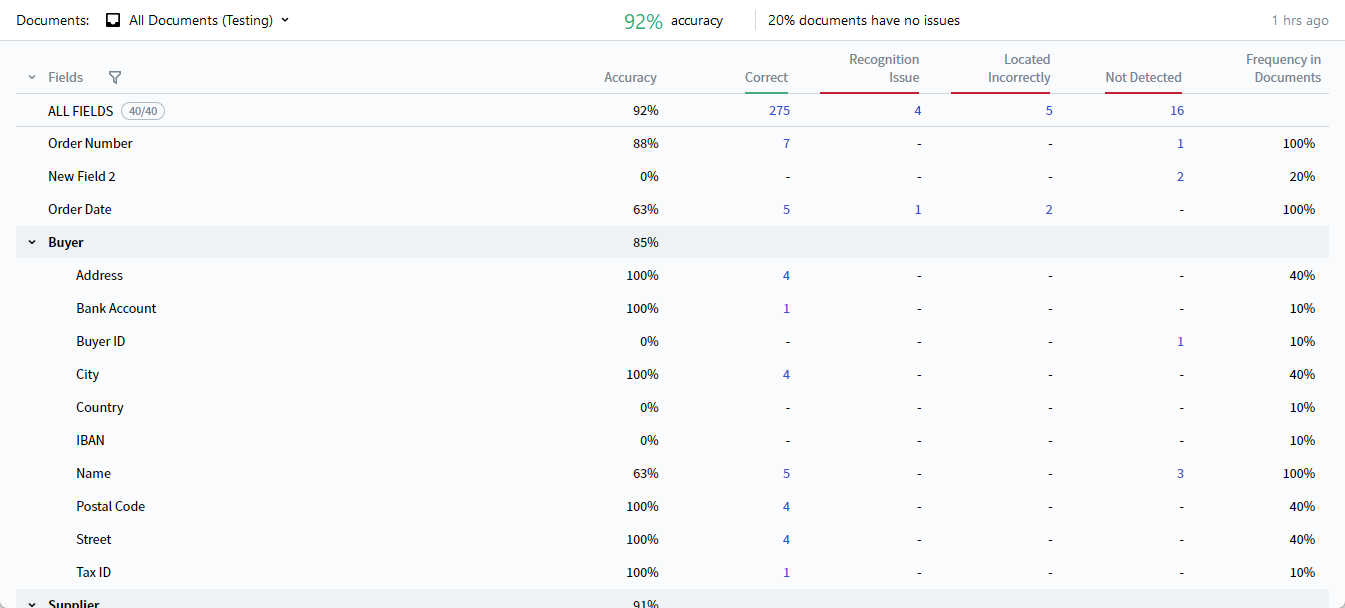Pular para o conteúdo principalAntes de publicar uma skill, é necessário verificar a qualidade da extração de campos para garantir que a skill foi configurada corretamente. Para testar uma skill, clique em Test Skill. Ao testar uma skill, o programa compara a rotulagem de referência com os resultados da extração.
Na guia Results, você pode visualizar as estatísticas dos resultados de extração de documentos para uma skill. A análise dessas estatísticas ajuda a entender como melhorar a qualidade dos dados extraídos.
Todos os campos extraídos pela skill são exibidos na coluna Fields. Os campos que fazem parte de grupos de campos são reunidos em listas suspensas recolhidas, nomeadas de acordo com seus respectivos grupos.
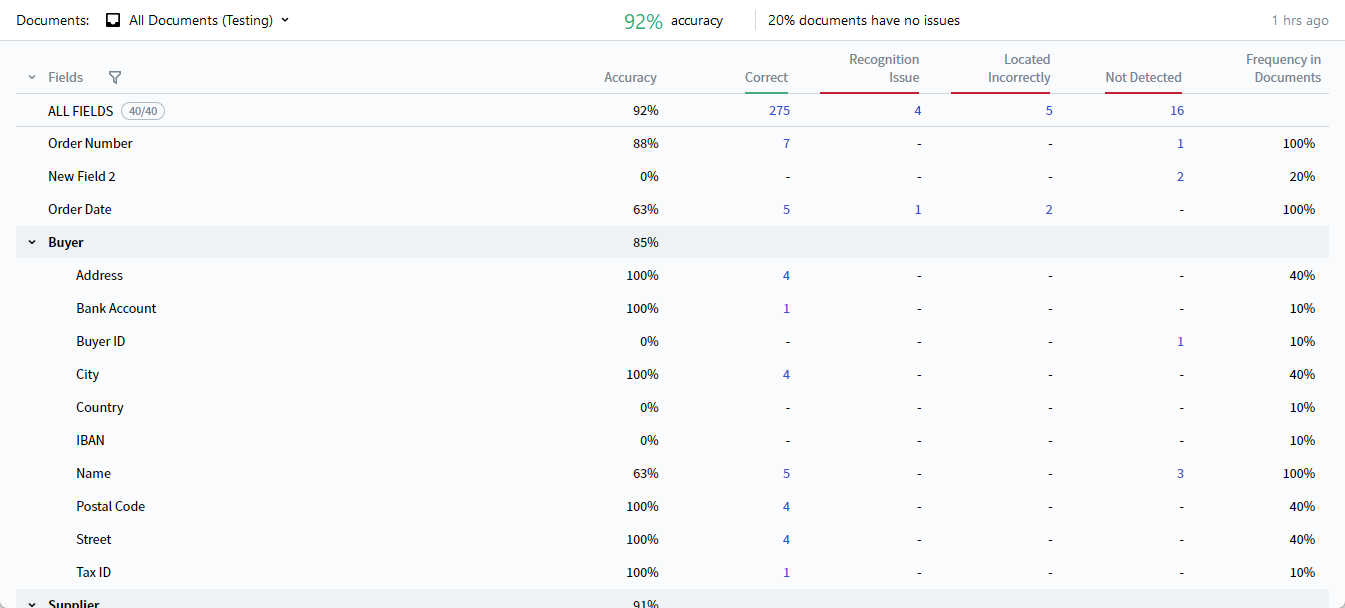 As seguintes estatísticas de extração de campo estão disponíveis:
As seguintes estatísticas de extração de campo estão disponíveis:
- A coluna Precisão mostra a porcentagem de campos com valores extraídos corretamente (a linha TODOS OS CAMPOS), assim como a porcentagem de valores extraídos corretamente para campos individuais.
- Os valores de precisão para campos individuais são calculados como
**Accuracy** = **Correct** / (**Correct** + **Recognition Issues** + **Located Incorrectly** + **Not Detected**).
- O valor de precisão de TODOS OS CAMPOS é calculado usando a mesma fórmula, mas os números no denominador são agregados em todos os campos.
- A coluna Correto mostra o número de instâncias de campo cujo valor extraído correspondeu ao valor de referência.
- A coluna Problemas de reconhecimento mostra o número de instâncias de campo detectadas no documento, mas não reconhecidas corretamente.
- A coluna Localizado incorretamente mostra o número de instâncias de campo cujos valores diferem dos valores previstos porque suas regiões foram detectadas em locais diferentes daqueles especificados na rotulagem.
- A coluna Não detectado mostra o número de instâncias de campo não detectadas.
- A coluna Frequência nos documentos mostra a porcentagem de documentos que contêm o campo em questão.
Observação: Por padrão, essas estatísticas são exibidas para todos os campos. Você pode ocultar campos individuais na lista e visualizar as estatísticas apenas dos campos desejados. Para fazer isso, clique no icon de filtro na parte superior da coluna Fields e selecione os campos desejados.
Ao clicar nos valores nas colunas de 2 a 5, você pode alternar para o modo de comparação entre a rotulagem de referência e a rotulagem prevista. Você pode usar esse modo para analisar as diferenças entre a rotulagem de referência e a prevista na imagem do documento. Isso ajudará a identificar erros na rotulagem de referência, bem como campos problemáticos que podem exigir a reconfiguração da atividade.
Estatísticas específicas da atividade
Observação: Documentos com rotulagem não confirmada são excluídos dos resultados de teste. Um documento tem rotulagem não confirmada se a rotulagem de referência foi gerada automaticamente com base na rotulagem prevista, a menos que você copie a rotulagem prevista para a referência usando a opção correspondente no menu de contexto do documento. Você pode verificar o status de rotulagem de cada documento na guia Documents. Para confirmar a rotulagem de um documento, revise-o na guia Fields.